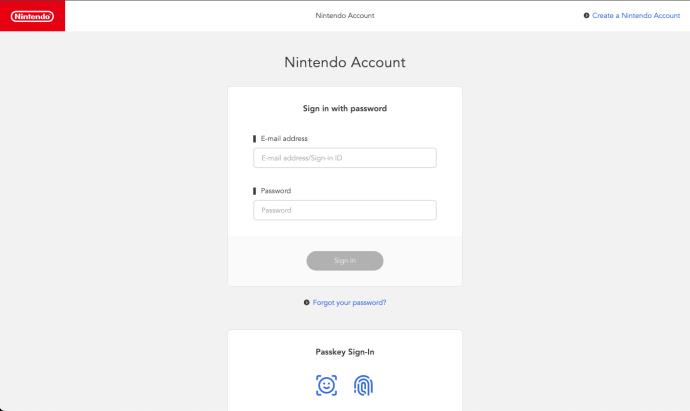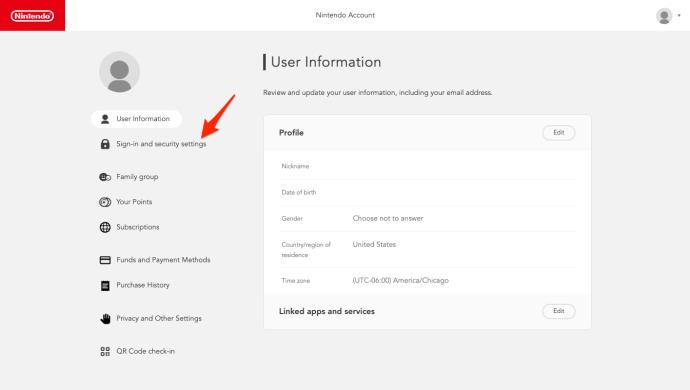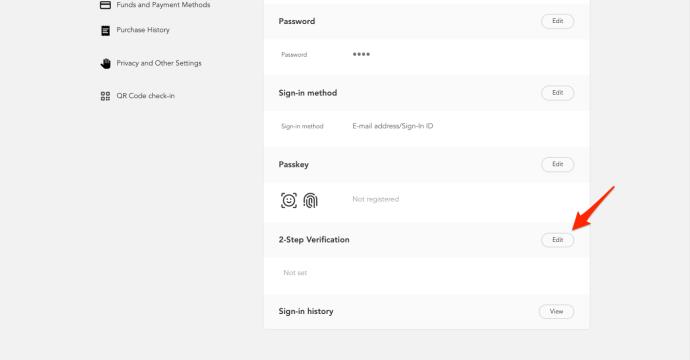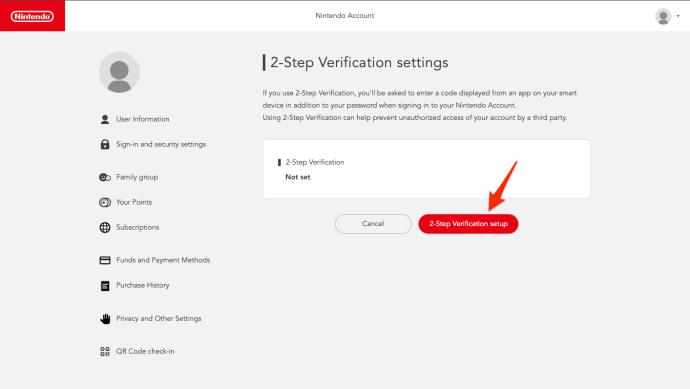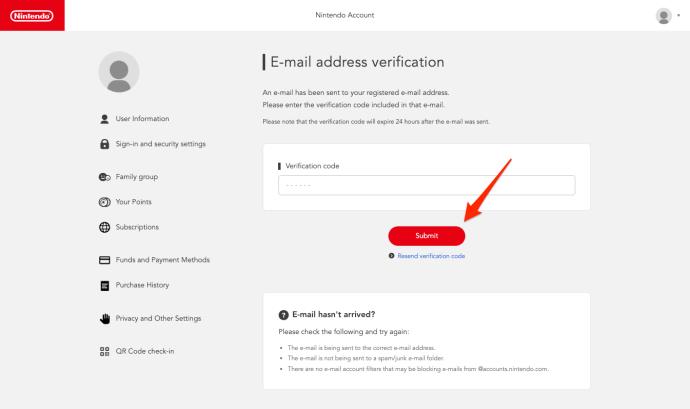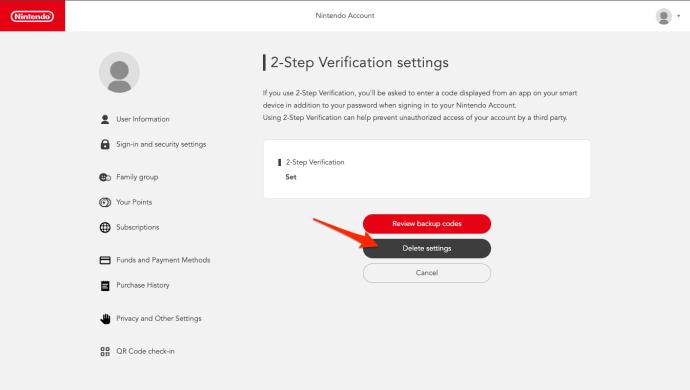Η ασφάλεια είναι δύσκολη στο διαδίκτυο, ακόμα και όταν θέλετε απλώς να παίξετε μερικά βιντεοπαιχνίδια. Γι' αυτό ίσως θελήσετε να προσαρμόσετε τις ρυθμίσεις ασφαλείας στον λογαριασμό σας στη Nintendo και να ενεργοποιήσετε τον έλεγχο ταυτότητας δύο παραγόντων. Είναι ένας πολύ καλός τρόπος για να προστατεύσετε τη συσκευή (και τον λογαριασμό σας) από παραβιάσεις ενώ λείπετε.
Αυτός ο οδηγός θα σας καθοδηγήσει πώς να ενεργοποιήσετε ή να απενεργοποιήσετε τον έλεγχο ταυτότητας δύο παραγόντων (2FA) για τον λογαριασμό σας στη Nintendo.
Διαβάστε περισσότερα: Λογαριασμός Nintendo: Πώς να ενεργοποιήσετε ή να απενεργοποιήσετε το 2FA
Ο έλεγχος ταυτότητας δύο παραγόντων, όπως λέει και το όνομα, είναι ένας τρόπος για να συνδεθείτε σε έναν λογαριασμό με δύο επίπεδα προστασίας. Συνήθως, αυτό σημαίνει ότι εξακολουθείτε να χρειάζεστε έναν κωδικό πρόσβασης για να συνδεθείτε σε έναν λογαριασμό. Ωστόσο, πρέπει να επιβεβαιώσετε τη σύνδεσή σας με άλλα μέσα – συνήθως χρησιμοποιώντας έναν κωδικό ελέγχου ταυτότητας που αποστέλλεται στο email σας ή πατώντας μια ειδοποίηση στο τηλέφωνό σας.
Πώς να ενεργοποιήσετε το 2FA για τον λογαριασμό σας Nintendo
Στη σημερινή εποχή, είναι σημαντικό να έχετε ενεργοποιημένο τον έλεγχο ταυτότητας δύο παραγόντων για όλους τους λογαριασμούς σας. Ο λογαριασμός σας στη Nintendo δεν αποτελεί εξαίρεση. Θα αποτρέψει την παραβίαση του λογαριασμού σας και τη μη εξουσιοδοτημένη δραστηριότητα.
Δείτε λοιπόν πώς να προστατεύσετε τον λογαριασμό σας στη Nintendo με το 2FA:
- Μεταβείτε στην ιστοσελίδα των λογαριασμών Nintendo με ένα smartphone ή υπολογιστή και συνδεθείτε με τα συνηθισμένα διαπιστευτήρια του λογαριασμού σας Nintendo. Μπορείτε ακόμη να χρησιμοποιήσετε μια λύση για να αποκτήσετε πρόσβαση σε ένα πρόγραμμα περιήγησης ιστού σε ένα διακόπτη, αλλά η χρήση υπολογιστή ή τηλεφώνου είναι πιο γρήγορη.
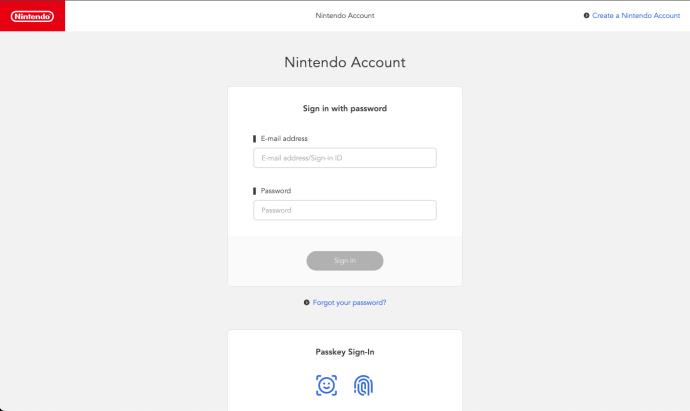
- Κάντε κλικ στην επιλογή Είσοδος και Ρυθμίσεις ασφαλείας .
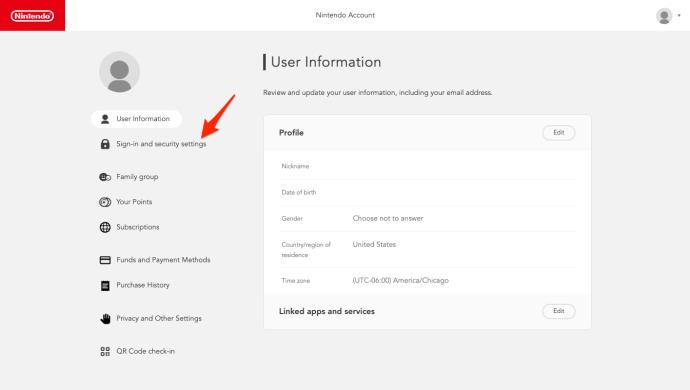
- Επιλέξτε το κουμπί Επεξεργασία δίπλα στην Επαλήθευση σε 2 βήματα.
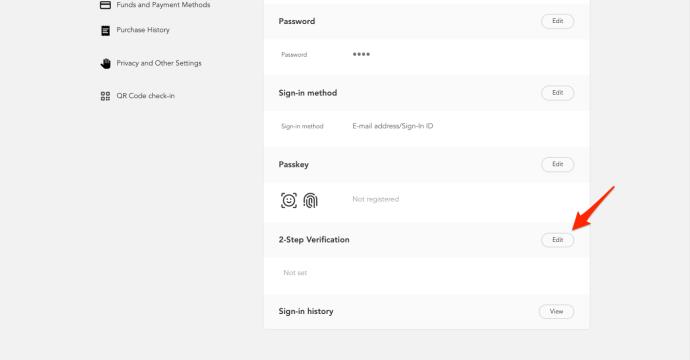
- Κάντε κλικ στο κουμπί για τη ρύθμιση της επαλήθευσης σε 2 βήματα .
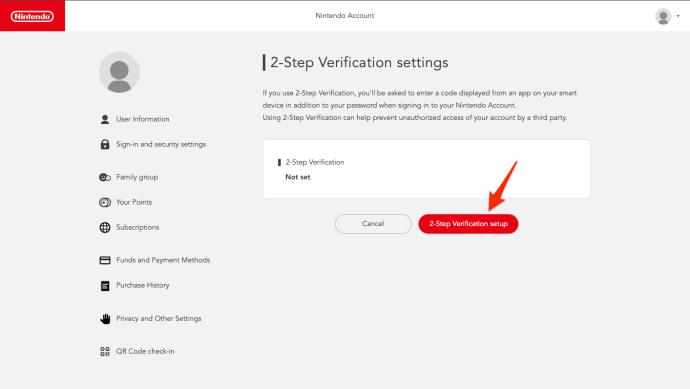
- Επιβεβαιώστε ότι το email που εμφανίζεται είναι σωστό και κάντε κλικ στην Υποβολή .
- Εισαγάγετε τον κωδικό επαλήθευσης που θα σας σταλεί μέσω email και κάντε κλικ στην επιλογή Υποβολή .
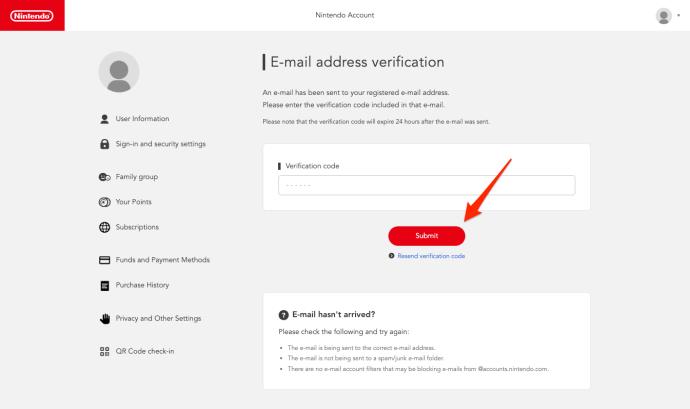
- Κατεβάστε και εγκαταστήστε την εφαρμογή Google Authenticator και, στη συνέχεια, σαρώστε τον παρεχόμενο κωδικό QR. Στη συνέχεια, μπορείτε να εισαγάγετε τον κωδικό που παρέχεται στην εφαρμογή.
Αφού εισαγάγετε τον κωδικό επαλήθευσης από τον Επαληθευτή Google, θα λάβετε επίσης εφεδρικούς κωδικούς στον ιστότοπο. Αντιγράψτε και αποθηκεύστε τα με ασφάλεια έξω από το τηλέφωνό σας. Είναι κωδικοί μιας χρήσης για πρόσβαση στον λογαριασμό σας, εάν δεν μπορείτε πλέον να χρησιμοποιήσετε τον Επαληθευτή (για παράδειγμα, εάν το τηλέφωνο είναι απενεργοποιημένο ή χαμένο).
Με τη ρύθμιση του 2FA, θα σας ζητείται να εισάγετε έναν κωδικό από την εφαρμογή Google Authenticator κάθε φορά που συνδέεστε στον λογαριασμό σας στη Nintendo, συμπεριλαμβανομένου του Switch. Αυτό μπορεί να φαίνεται ελαφρώς ενοχλητικό, αλλά αξίζει τον κόπο να κρατήσετε μακριά τους κακούς ηθοποιούς που θέλουν να κλέψουν ή να παραβιάσουν τον λογαριασμό σας. Εκτός από τη συλλογή παιχνιδιών και τις αποθηκευτικές σας υπηρεσίες, ο λογαριασμός σας στη Nintendo αποθηκεύει επίσης πληροφορίες πληρωμής, επομένως είναι οι πληροφορίες που θέλετε να προστατεύσετε.
Ρίξτε μια ματιά σε αυτό το άρθρο εάν θέλετε να μεταφέρετε τους κωδικούς σας του Επαληθευτή Google σε διαφορετικό τηλέφωνο.
Πώς να απενεργοποιήσετε το 2FA για τον λογαριασμό σας στη Nintendo
Η απενεργοποίηση του 2FA για τον λογαριασμό σας στη Nintendo είναι εύκολη και γρήγορη:
- Συνδεθείτε στον λογαριασμό σας στη Nintendo από τον Ιστό.
- Μεταβείτε στις Ρυθμίσεις Είσοδος και Ασφάλεια , κάντε κύλιση προς τα κάτω στην Επαλήθευση σε 2 βήματα και επιλέξτε Επεξεργασία .
- Ίσως χρειαστεί να κάνετε εκ νέου έλεγχο ταυτότητας.
- Κάντε κλικ στο κουμπί που λέει Διαγραφή ρυθμίσεων και ακολουθήστε τις οδηγίες στην οθόνη για να αφαιρέσετε το 2FA.
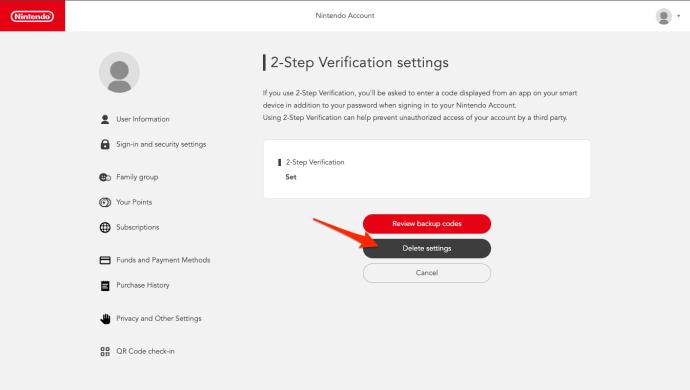
Μια άλλη χρήσιμη συμβουλή είναι να παρακολουθείτε τις ενημερώσεις ασφαλείας της Nintendo. Ακριβώς όπως θα παρακολουθούσατε τις πιο πρόσφατες εκδόσεις παιχνιδιών, είναι καλό να παραμένετε ενήμεροι σχετικά με τυχόν νέα χαρακτηριστικά ασφαλείας ή heads-ups που ενδέχεται να μοιράζονται.
Με αυτόν τον τρόπο, εάν η Nintendo επισημάνει κάτι σημαντικό, είστε έτοιμοι να το αναλάβετε. Αυτές οι ανακοινώσεις μπορεί να μην έρχονται συχνά, αλλά αυτό δεν τις κάνει λιγότερο σημαντικές. Εάν συμβαίνει κάτι σημαντικό, θα μάθετε εγκαίρως εάν παρακολουθείτε τα νέα. Μια μικρή προσπάθεια εδώ μπορεί να βοηθήσει πολύ στο να διατηρηθούν τα πάντα ασφαλή και χωρίς ανησυχία.
Η σημασία του 2FA στον λογαριασμό σας στη Nintendo
Όπως πολλές άλλες εταιρείες και ιστότοποι αυτές τις μέρες, η Nintendo έχει αντιμετωπίσει παραβιάσεις ασφαλείας με μη εξουσιοδοτημένη πρόσβαση σε λογαριασμούς Nintendo Online στο παρελθόν. Η ενεργοποίηση του 2FA προσθέτει ένα σημαντικό επίπεδο ασφάλειας. Ακόμα κι αν οι χάκερ και οι κλέφτες λογαριασμών πάρουν στα χέρια τους τα διαπιστευτήρια σύνδεσής σας, εφόσον έχετε πρόσβαση στον Επαληθευτή σας, δεν θα μπορούν να συνδεθούν χωρίς την άδειά σας.
Ναι, στην πραγματικότητα, μπορεί να προσθέσει μια μικρή ταλαιπωρία κατά τη σύνδεση, αλλά τα οφέλη ασφαλείας υπερτερούν αυτής της μικρής ταλαιπωρίας κατά ένα τεράστιο περιθώριο. Δεν είναι χρήσιμο μόνο όταν εντοπίζετε ασυνήθιστη δραστηριότητα στον λογαριασμό σας. Ακόμα κι αν είστε σίγουροι ότι ο λογαριασμός σας στη Nintendo είναι ξεκάθαρος, παραμένει ενεργός για ανεκτίμητη ηρεμία.
Ενεργοποιήστε το 2FA για να παραμείνετε ασφαλείς
Η ενεργοποίηση του 2FA στον λογαριασμό σας στη Nintendo είναι ένας πολύ καλός τρόπος για να διατηρήσετε τον λογαριασμό παιχνιδιών σας ασφαλή από κλέφτες και κακόβουλους χάκερ, ειδικά δεδομένων των αυξανόμενων περιστατικών απειλών στον κυβερνοχώρο. Είναι απλό να το κάνετε και ενισχύει σημαντικά την ασφάλεια του λογαριασμού σας. Άλλες μέθοδοι, όπως οι ενημερώσεις κωδικών πρόσβασης και ο προσεκτικός χειρισμός των εφεδρικών κωδικών, είναι επίσης καλές πρακτικές για να διατηρήσετε σταθερά τον λογαριασμό σας μακροπρόθεσμα στα χέρια σας.
Εκτός από τον λογαριασμό σας στη Nintendo, θα πρέπει επίσης να ενεργοποιήσετε τον έλεγχο ταυτότητας δύο παραγόντων για το Gmail .
Συχνές ερωτήσεις
Τι πρέπει να κάνω εάν χάσω την πρόσβαση στη μέθοδο 2FA;
Εάν χάσετε την πρόσβαση στη μέθοδο 2FA, όπως την εφαρμογή ελέγχου ταυτότητας ή τον λογαριασμό email σας, μπορεί να χρειαστεί να πραγματοποιήσετε μια διαδικασία ανάκτησης με τη Nintendo για να ανακτήσετε την πρόσβαση στον λογαριασμό σας. Είναι σημαντικό να διατηρείτε τους εφεδρικούς κωδικούς που παρέχονται κατά την αρχική εγκατάσταση σε ασφαλές μέρος.
Είναι υποχρεωτικό το 2FA για τους χρήστες του Nintendo Switch;
Το 2FA δεν είναι υποχρεωτικό για όλους τους χρήστες του Nintendo Switch, αλλά συνιστάται ιδιαίτερα για την ενίσχυση της ασφάλειας του λογαριασμού σας και την προστασία των ψηφιακών αγορών και των προσωπικών σας στοιχείων.